关于创意图表,我也讲了不少,但是还是有些读者觉得很难做出好看的图表。
所以强烈建议,大家在做图表的时候,多参考一些优秀的案例。
就比如华为系列的PPT图表,形象简明而且不复杂。
我找来了一份华为报告PPT,咱们可以来看看:


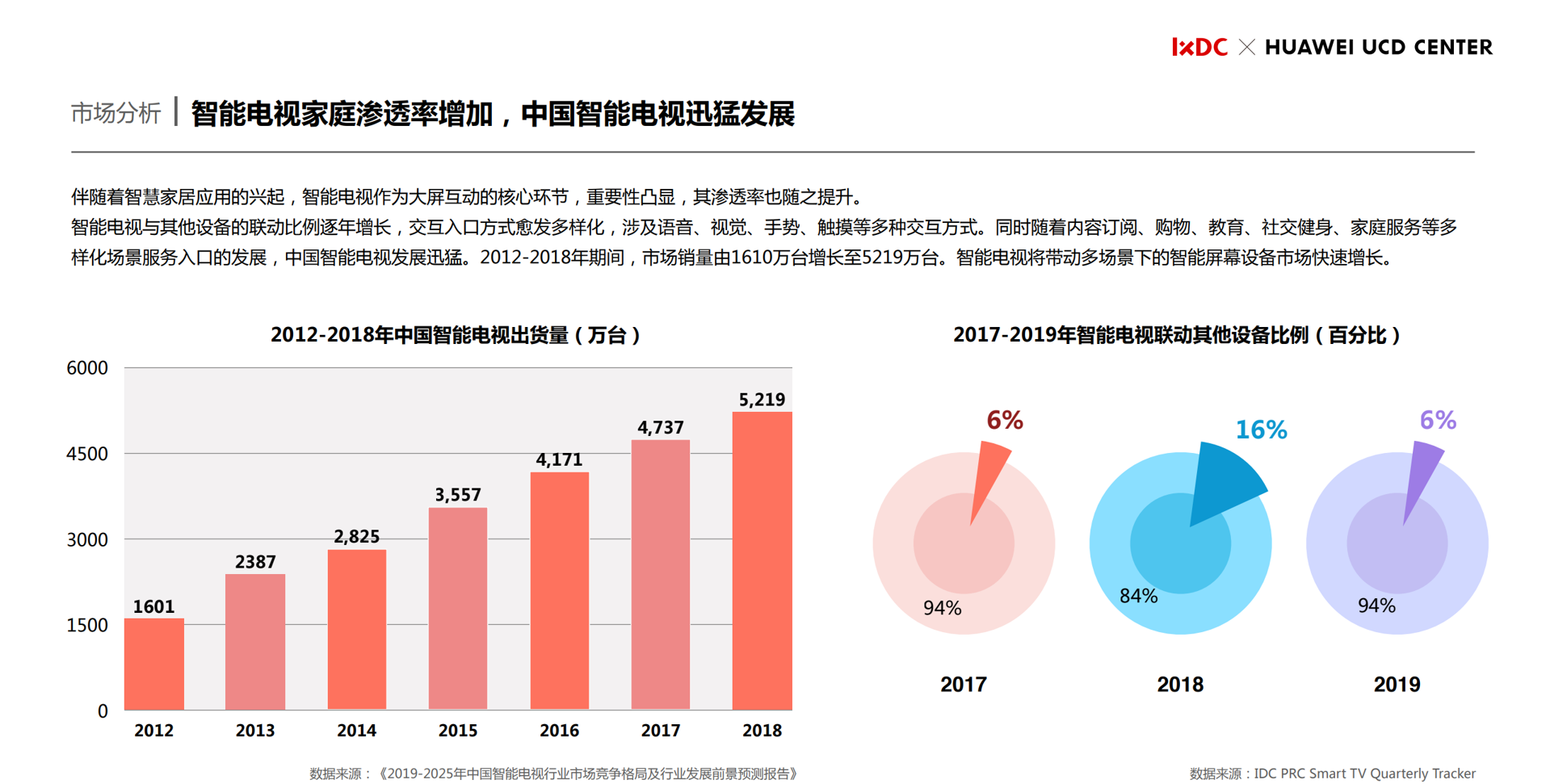

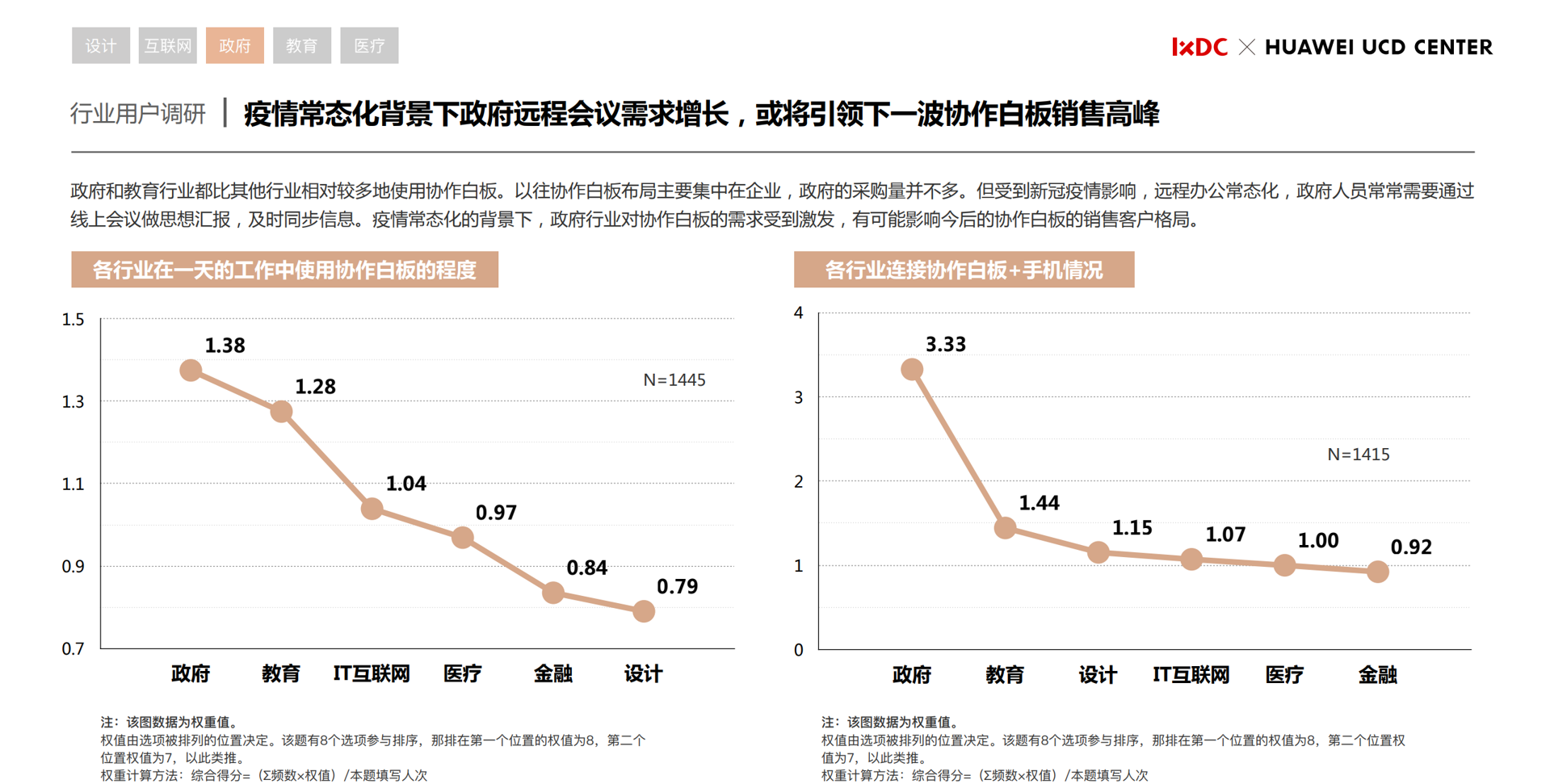
没用多少炫酷的技巧,简单明了,你觉得这种图表难吗?
其实, 只要我们能够花点心思,稍微对图表进行一些改动,就能够很轻松地做出创意十足的图表。
下面,我就跟大家说两个超级实用的图表混搭技巧。
通过图表和其它元素之间的混搭组合,我们就可以规律性地做出很多创意化图表。
当然,华为这套PPT我也会免费送给大家,另外,还为大家打包了其余8套大厂PPT赠送给大家!领取方式如下:
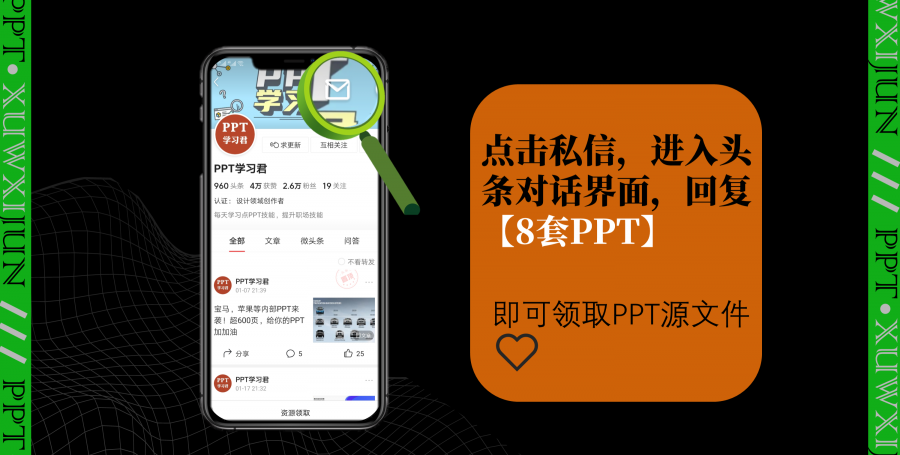
1. 图表+形状
我们都知道,软件自带的图表都是常规的形状,要么是圆形,要么是矩形等。如果想要做出创意图表,我们可以从形状入手,对图表进行改造。
a,改变图表的形状
什么意思呢?给各位举个例子。比如我们可以使用三角形和柱状图进行混搭:

当然,我们还可以使用更加个性化的图形:
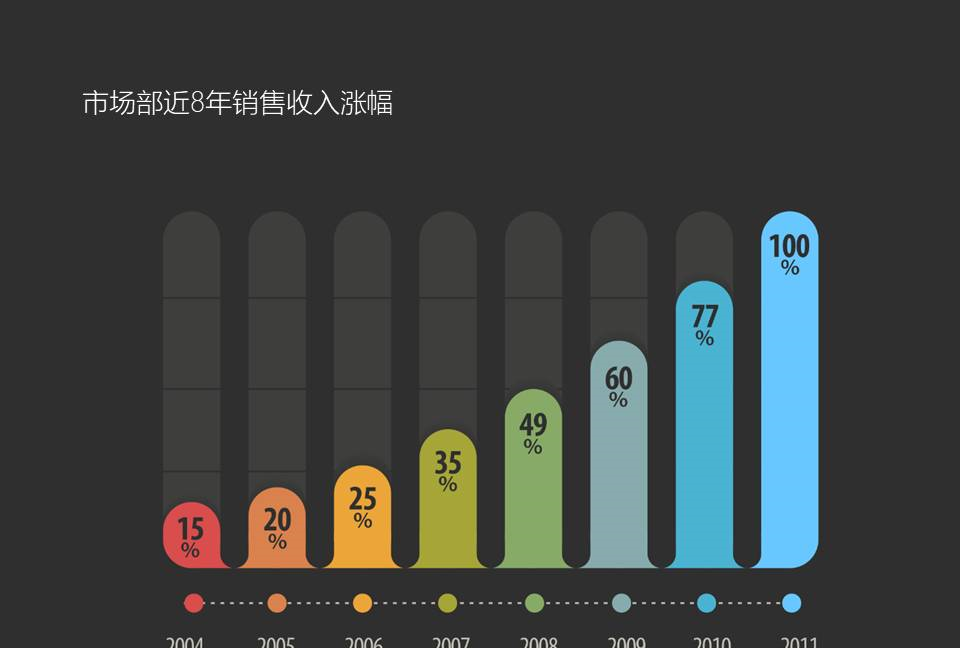
b,改变图表的填充物
正常情况下,图表都是纯色填充,偶尔也会有一些渐变填充的图表。当然,如果想做出创意化图表,我们还可以有更多选择。
比如填充为颗粒小色块:

或者是方形小色块:
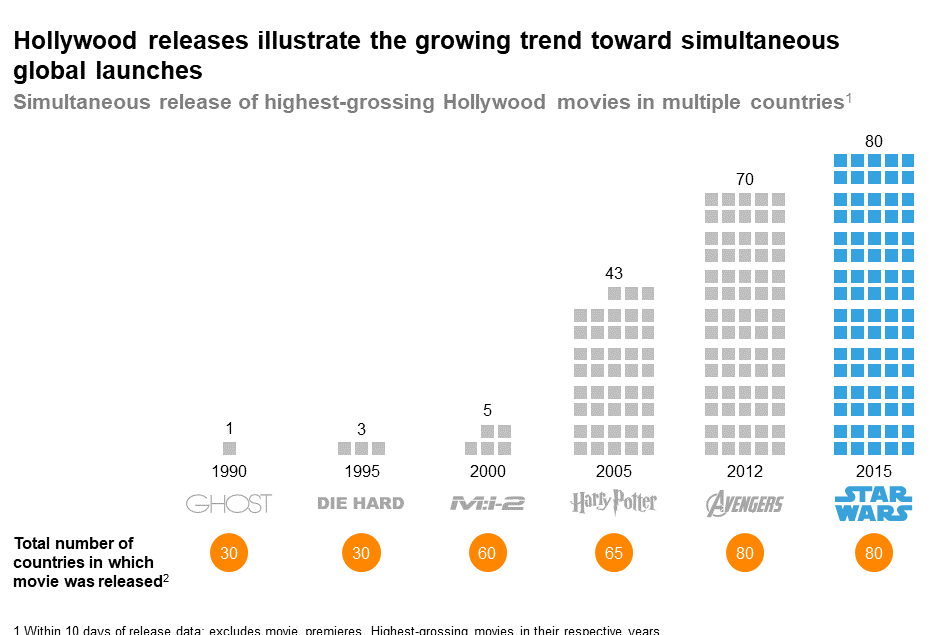
案例来自麦肯锡
这里要注意的是,当使用形状和图表进行混搭时,我们要注意形状之间面积相等,以此来确保数据传达的准确性。
什么意思呢?比如说,我们想用气泡图来表示某产品市场份额的大小,我们就要确保这些圆形气泡之间的面积是成一定比例关系的:
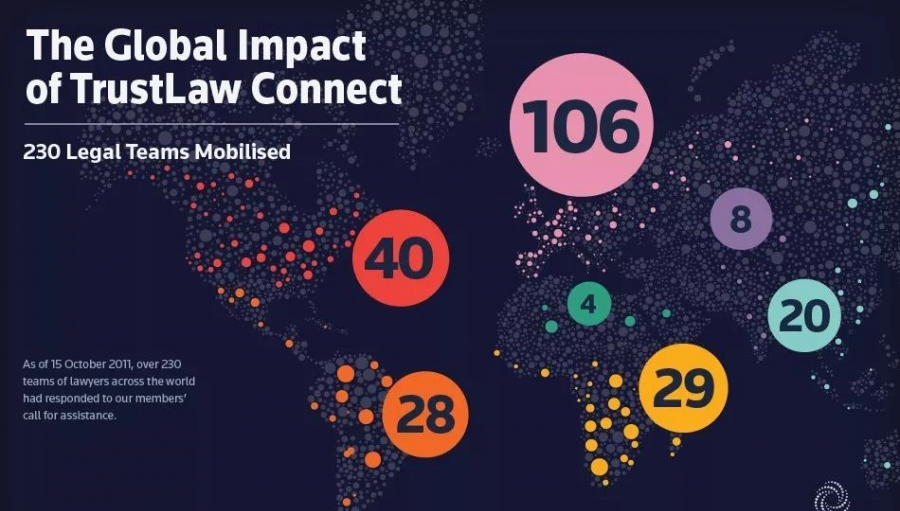
2. 图表+图标
图表的优点是直观,图标的优点是生动形象,两者结合起来,也能够做出很有创意的数据图表。
比如说,我们可以使用小图标填充图表,来做出这样的数据图表:

当然,把图标和具体的内容场景结合在一起,是比较好的搭配:

当然,如果不想把图标填充在图表内,单纯地将图标作为装饰物,也能够让图表显得创意十足。

以上呢,就是进行创意图表设计的两种方法,
简单总结一下。图表创意的来源于元素之间的混搭,包含:
- 图表和形状之间的混搭;改变图表的形状改变图表的填充物
- 图表和图标之间的混搭;将图标填充进图表将图标作为装饰物
